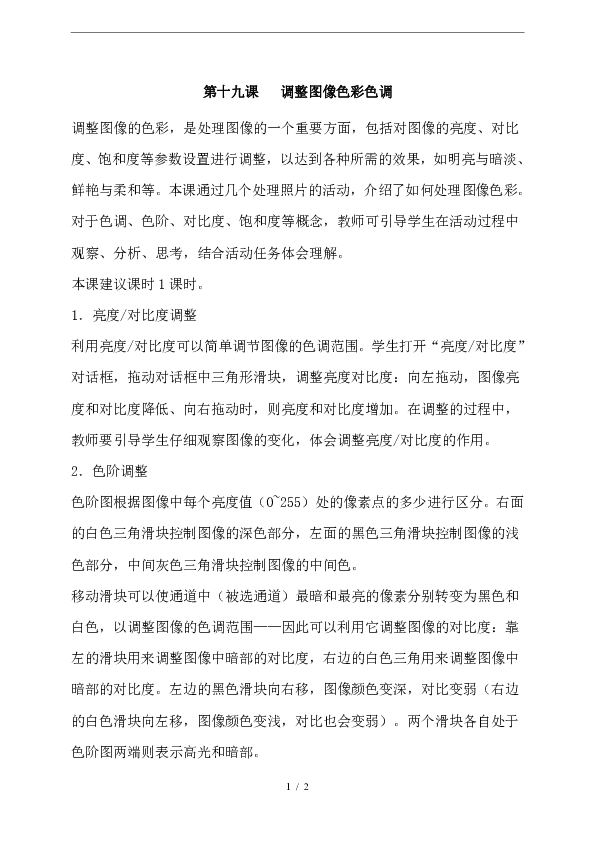
第十九课? 调整图像色彩色调 调整图像的色彩,是处理图像的一个重要方面,包括对图像的亮度、对比度、饱和度等参数设置进行调整,以达到各种所需的效果,如明亮与暗淡、鲜艳与柔和等。本课通过几个处理照片的活动,介绍了如何处理图像色彩。对于色调、色阶、对比度、饱和度等概念,教师可引导学生在活动过程中观察、分析、思考,结合活动任务体会理解。 本课建议课时1课时。 1.亮度/对比度调整 利用亮度/对比度可以简单调节图像的色调范围。学生打开“亮度/对比度”对话框,拖动对话框中三角形滑块,调整亮度对比度:向左拖动,图像亮度和对比度降低、向右拖动时,则亮度和对比度增加。在调整的过程中,教师要引导学生仔细观察图像的变化,体会调整亮度/对比度的作用。 2.色阶调整 色阶图根据图像中每个亮度值(0~255)处的像素点的多少进行区分。右面的白色三角滑块控制图像的深色部分,左面的黑色三角滑块控制图像的浅色部分,中间灰色三角滑块控制图像的中间色。 移动滑块可以使通道中(被选通道)最暗和最亮的像素分别转变为黑色和白色,以调整图像的色调范围———因此可以利用它调整图像的对比度:靠左的滑块用来调整图像中暗部的对比度,右边的白色三角用来调整图像中暗部的对比度。左边的黑色滑块向右移,图像颜色变深,对比变弱(右边的白色滑块向左移,图像颜色变浅,对比也会变弱)。两个滑块各自处于色阶图两端则表示高光和暗部。 中间的灰色三角滑块,它控制着Gamma值,而Gamma值又是衡量图像中间调的对比度。改变Gamma值可改变图像中间调的亮度值,但不会对暗部和亮部有太大影响。将灰色三角滑块向右稍动,可以使中间调变暗,向右稍动可使中间调变亮。 教师指导学生尝试调整并引导学生思考、分析:拖动滑块的位置、程度、数值与图像效果变化的联系,它们是怎样对应的。 3.曲线调整图像色调 学生通过在曲线对话框中改变曲线,来调整图像的色调。 (1)曲线右上角的端点向左移动,增加图像亮部的对比度,并使图像变亮(端点向下移动,所得结果相反)。曲线左下角的端点向右移动,增加图像暗部的对比度,使图像变暗(端点向上移动,所得结果相反)。 (2)利用“调节点”控制对角线的中间部分(用鼠标在曲线上单击,就可以增加节点)。曲线斜度就是它的灰度系数,如果在曲线的中点处添加一个调节点,并向上移动,会使图像变亮。向下移动这个调节点,就会使图像变暗(实际是调整曲线的灰度系数值,这和色阶对话框中灰色三角形向右拖动降低灰度色阶,向左拖动提高灰度色阶一样)。另外,也可以通过Input和Output的数值框控制, (3)如果想调整图像的中间调,并且不希望调节时影响图像亮部和暗部的效果,得先用鼠标在曲线的1/4和3/4处增加调节点,然后对中间调进行调整。 教师要让学生认识到曲线的功能十分强大,应在不断的实践中去领会,才能懂得它的原理和使用方法,快速、准确地利用色调曲线的功能来调整图像的亮度和对比度等效果。 4.关于知识链接 绘画、图像都离不开颜色,所有的图案都是由基本形状和颜色组成,颜色是图像处理的一个重要部分,颜色的原理是美术的基础。本课知识链接便介绍了三基色与三原色。 该部分内容并不需要学生深入掌握,只是作为了解内容即可。 PAGE / NUMPAGES ... ...
~~ 您好,已阅读到文档的结尾了 ~~